So öffnen und lesen Sie Small Memory Dump (dmp)-Dateien in Windows 11/10
Wenn eine laufende Windows - Anwendung anhält oder unerwartet abstürzt, generiert Ihr System eine „Absturz-Dump-Datei“, um Informationen zu speichern, die unmittelbar vor dem Absturzereignis vorhanden waren. Das Lesen dieser Crash-Dump-Dateien kann Ihnen helfen, die Fehlerursache zu finden und zu beheben. Finden Sie heraus, wie Sie eine kleine Speicherabbilddatei(memory dump file) lesen können, die von Windows erstellt wurde.
Lesen von Small Memory Dump(Small Memory Dump) ( DMP )-Dateien
Eine kleine Speicherabbilddatei zeichnet den kleinsten Satz nützlicher Informationen auf, mit denen Sie feststellen können, warum eine Anwendung abgestürzt oder unerwartet beendet wurde. Die neuere Version von Windows erstellt jedes Mal automatisch eine neue Datei, wenn Ihr Computer unerwartet anhält. Der Verlauf dieser Dateien wird im %SystemRoot%MinidumpOrdner gespeichert. Der Dump-Dateityp enthält die folgenden Informationen:
- Die Stop -Meldung und ihre Parameter und andere Daten
- Eine Liste der geladenen Treiber
- Der Prozessorkontext ( PRCB ) für den gestoppten Prozessor
- Die Prozessinformationen und der Kernelkontext ( EPROCESS ) für den gestoppten Prozess
- Die Prozessinformationen und der Kernelkontext ( ETHREAD ) für den gestoppten Thread
- Die Aufrufliste im(Kernel-mode) Kernelmodus für den beendeten Thread.
Benutzer können das Windows-Debugger-Tool (WinDbg.exe)(Windows Debugger (WinDbg.exe)) verwenden, um kleine Speicherabbilddateien zu lesen. Es ( WinDbg ) ist Teil der neuesten Version des Pakets „ Debugging Tools for Windows “.
Sie können die Debugging-Tools als eigenständige Komponente aus dem Windows Software Development Kit ( SDK ) installieren.
Aktivieren Sie während des Setups, wenn der SDK -Installationsassistent angezeigt wird, das Kontrollkästchen Debugging Tools for Windows . Durch diese Aktion können Sie die Debugging-Tools als eigenständige Komponente aus dem Windows Software Development Kit ( SDK ) installieren.
Nachdem Sie den Windows-Debugger eingerichtet haben , öffnen Sie einen Dump, indem Sie im Menü Datei(File) die Option Open Crash Dump auswählen oder STRG+D drücken.
Wenn das Dialogfeld Crash Dump öffnen auf Ihrem Computerbildschirm angezeigt wird, geben Sie den vollständigen Pfad und Namen der Crash Dump-Datei in das Feld (Open Crash Dump)Dateiname(File name) ein oder verwenden Sie das Dialogfeld, um den richtigen Pfad und Dateinamen auszuwählen.
Wenn Sie nun die richtige Datei ausgewählt haben, wählen Sie Öffnen(Open) .
Warten Sie(Wait) einige Sekunden, damit die Dump-Datei geladen werden kann, während sie sich mit dem Internet verbindet und die erforderlichen Symbole herunterlädt, die in der Anzeige angezeigt werden sollen.
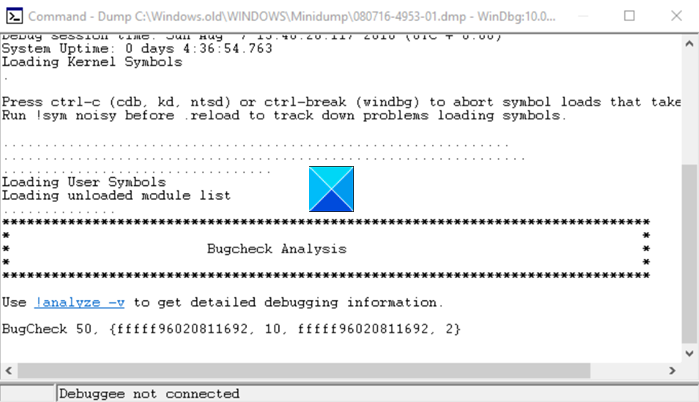
Sie sollten eine Meldung sehen, die lautet – Debuggee not connected(Debugee not connected) .
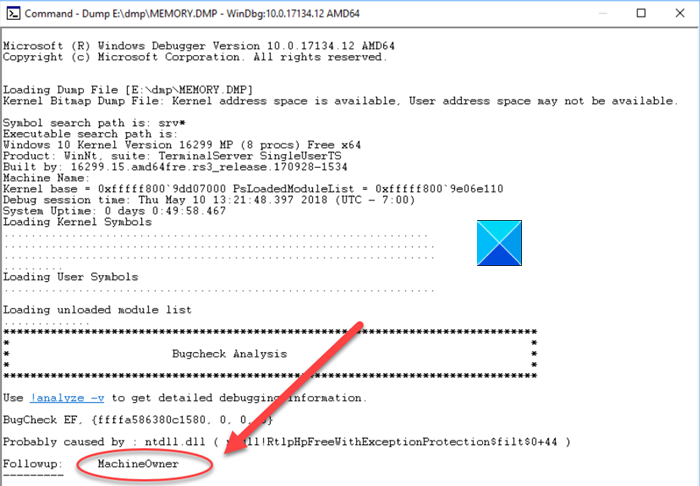
Nachdem alle Symbole erfolgreich heruntergeladen wurden, sollte die folgende Meldung am Ende des Dump-Textes sichtbar sein – Followup: MachineOwner.
Geben Sie einen Befehl in die Befehlsleiste am unteren Rand des Dump-Fensters ein, um die Dump-Datei zu analysieren. !analyze -vSie sollten einen Link sehen, der unter Bugcheck Analysis sagt .

Klicken Sie auf den Link, um den Befehl !analyze -vin die Eingabeaufforderung unten auf der Seite einzugeben.

Sobald dies erledigt ist, sollte eine detaillierte Fehlerprüfungsanalyse den Bildschirmplatz einnehmen.

Scrollen(Scroll) Sie nach unten zu dem Abschnitt, in dem es heißt STACK_TEXT . Das STACK_TEXT -Feld zeigt einen Stack-Trace der fehlerhaften Komponente. Hier finden Sie Zahlenreihen, wobei jeder Reihe ein Doppelpunkt und etwas Text folgt. Der Text soll Ihnen helfen, die Ursache des Absturzes zu identifizieren und ggf. welcher Dienst ihn zum Absturz bringt.
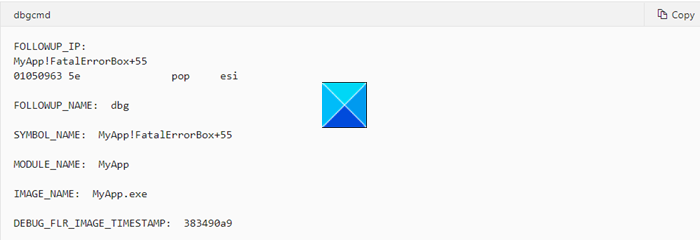
Verwenden Sie die !analyzeErweiterung, um weitere Details zu erhalten. Vergessen Sie nicht, die -v
Lesen Sie(Read) : So erstellen Sie manuell eine Crash-Dump-Datei(manually create a Crash Dump file) in Windows 11/10.
Bei der Ausführung ermittelt der '!analyze'-Befehl die Anweisung, die wahrscheinlich den Fehler verursacht hat, und zeigt sie im Feld FOLLOWUP_IP an.
- Der SYMBOL_NAME – zeigt das Symbol
- MODULE_NAME – zeigt das Modul an
- IMAGE_NAME – zeigt den Bildnamen an
- DEBUG_FLR_IMAGE_TIMESTAMP – zeigt den Bildzeitstempel, der dieser Anweisung entspricht
Ergreifen Sie die erforderlichen Maßnahmen, um das Problem zu lösen!
- Sie können auch das Befehlszeilentool (use the command-line tool) Dumpchk.exe verwenden(Dumpchk.exe) , um eine Speicherabbilddatei zu überprüfen.
- Sie können die Crash Dump Analyzer-Software verwenden(Crash Dump Analyzer software) , um Crash-Dump-Berichte zu analysieren.
- Alternativ können Sie WhoCrashed Home Edition verwenden , um mit einem einzigen Klick nach Fehlern zu suchen. Das Tool führt eine Post-Mortem-Crash-Dump-Analyse der Windows Memory Dumps durch und präsentiert alle gesammelten Informationen auf verständliche Weise.
Ich hoffe, das hilft!
Verwandte liest:(Related reads:)
- Windows Memory Dump-Einstellungen
- Physische Speichergrenzen in Crash-Dump-Dateien(Physical Memory Limits in Crash Dump files)
- Konfigurieren Sie Windows so, dass Crash-Dump-Dateien auf Bluescreen erstellt werden
- Steuern Sie die Anzahl der Speicherabbilddateien, die Windows erstellt und speichert.
Related posts
Beheben Sie den Anwendungsfehler WerMgr.exe oder WerFault.exe in Windows 11/10
So erstellen Sie manuell eine Crash-Dump-Datei in Windows 11/10
Der Remoteprozeduraufruf ist bei der Verwendung von DISM in Windows 11/10 fehlgeschlagen
Intelligenter Hintergrundübertragungsdienst funktioniert nicht unter Windows 11/10
Behebung des Fehlers „Geräteverschlüsselung wird vorübergehend ausgesetzt“ in Windows 11/10
Netzlaufwerk kann in Windows 11/10 nicht zugeordnet werden
Auf einem Windows 11/10-Computer wurden keine Scanner erkannt
Kann mit der App „Ihr Telefon“ in Windows 11/10 keine Anrufe entgegennehmen oder tätigen
So beheben Sie Leistungsprobleme in Windows 11/10
So beheben Sie ein nicht identifiziertes Netzwerk in Windows 11/10
So beheben Sie Fehler aufgrund fehlender DLL-Dateien auf einem Windows 11/10-PC
Windows Update konnte nicht installiert werden oder wird in Windows 11/10 nicht heruntergeladen
WMI-Anbieterhost (WmiPrvSE.exe) Hohe CPU-Auslastung in Windows 11/10
Windows Security sagt Keine Sicherheitsanbieter in Windows 11/10
Windows-Problembehandlung funktioniert nicht unter Windows 11/10
Foto-App stürzt mit Dateisystemfehler in Windows 11/10 ab
Dateien oder Ordner können in Windows 11/10 nicht per Drag & Drop verschoben werden
Der Datei-Explorer wird in Windows 11/10 nicht geöffnet
Microsoft Office Click-to-Run Hohe CPU-Auslastung in Windows 11/10
Windows kann die Netzwerkeinstellungen nicht vom Router in Windows 11/10 abrufen
